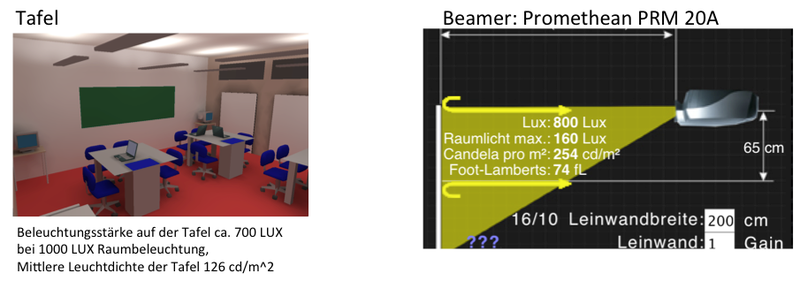Interaktive Whiteboards: Unterschied zwischen den Versionen
| (3 dazwischenliegende Versionen desselben Benutzers werden nicht angezeigt) | |||
| Zeile 44: | Zeile 44: | ||
* druckempfindliche Oberfläche (analog- | * druckempfindliche Oberfläche (analog-resistive Whiteboards) | ||
:Die Oberfläche ist weich. Das Signal wird durch Berührung übertragen. | :Die Oberfläche ist weich. Das Signal wird durch Berührung übertragen. Eingabe mit Stift, Finger oder Gegenstand möglich. | ||
:(Hersteller/Anbieter: z.B. SMART; "Smartboard") | |||
* elektromagnetische Oberfläche ( | * elektromagnetische Oberfläche (induktive Whiteboards) | ||
:Die Oberfläche ist hart. Leiterbahnen, tasten einen speziellen Stift ab, der ein Magnetfeld erzeugt. | :Die Oberfläche ist hart. Leiterbahnen, tasten einen speziellen Stift ab, der ein Magnetfeld erzeugt. Eingabe ausschließlich mit speziellem Stift möglich. | ||
:(Hersteller/Anbieter: z.B. Promethean; "Activeboard") | |||
* Abtastung durch Ultraschall oder Infarot (trigonometrische Whiteboards) | * Abtastung durch Ultraschall oder Infarot (trigonometrische Whiteboards) | ||
:Ein spezieller Stift sendet Ultraschall- oder Infrarotsignale aus. Ein Empfänger am Rand der Fläche erfasst die Eingabe. Die Art der Oberfläche ist bei dieser Technologie nicht festgelegt. Es können auch freie Wandbereiche und vorhandene konventionelle Tafeln oder Whiteboards genutzt werden. | :Ein spezieller Stift sendet Ultraschall- oder Infrarotsignale aus. Ein Empfänger am Rand der Fläche erfasst die Eingabe. Die Art der Oberfläche ist bei dieser Technologie nicht festgelegt. Es können auch freie Wandbereiche und vorhandene konventionelle Tafeln oder Whiteboards genutzt werden. Eingabe ausschließlich mit speziellem Stift möglich. | ||
:(Hersteller/Anbieter: z.B. Legamaster, Panasonic) | |||
* kapazitive Whiteboards | * kapazitive Whiteboards | ||
:Die Abtastung erfolgt wie bei einem Tablet-PC oder Touchscreen. | :Die Abtastung erfolgt wie bei einem Tablet-PC oder Touchscreen. Eingabe mit Stift oder Finger möglich. | ||
:(Hersteller/Anbieter: z.B. Legamaster, Panasonic) | |||
Für den Einsatz im Unterricht mit Schülerinnen und Schülern mit einer Sehbehinderung macht die verwendete Technologie der Tafel keinen besonderen Unterschied. Von Bedeutung ist die Lichtstärke des Beamers und an welcher Stelle dieser montiert ist. | |||
== Mögliche individuelle Anpassungen == | == Mögliche individuelle Anpassungen == | ||
Aktuelle Version vom 5. April 2014, 13:00 Uhr
Immer häufiger finden sich interaktive Whiteboards statt Kreidetafeln in den Klassenzimmern der allgemeinen Schulen. Können wir dies als Chance für schulischen Unterricht mit sehbehinderten und blinden Schülerinnen und Schülern sehen oder als Mehr- bzw. Überlastung? Hier werden Möglichkeiten des Einsatzes interaktiver Whiteboards vorgestellt und diskutiert.
Was ist ein interaktives Whiteboard?
Bei einem Interaktiven Whiteboard handelt es sich um einen Geräteverbund eines Computers, eines Beamers und einer Darstellungsfläche, auf die das Bild des Beamers projiziert wird. Die Projektionsfläche ist durch ein technisches Verfahren interaktiv, d.h. durch spezielle Stifte oder Fingereingaben kann auf das dargestellte Bild Einfluss genommen werden, so wie es mit Maus und Computertastatur an einem PC-Monitor möglich ist. Das Interaktive Whiteboard ist von seiner Funktion her mit einem großen "Touch-Monitor" vergleichbar.
Es können somit an einem Interaktiven Whiteboard alle Dinge dargestellt und bearbeitet werden, die auch auf einem PC oder Notebook dargestellt werden können. Daraus ergeben sich vielfältige Möglichkeiten des audio-visuellen Medieneinsatzes.
Komponenten
1.1.1 Hardware
Ein Interaktives Whiteboard besteht in der Regel aus:
- PC/Notebook
- Beamer
- interaktive Projektionsfläche (fest installiert oder auf rollbarem Träger)
- Lautsprechern
- speziellen Stiften für die Eingabe
1.1.2 Software
Grundsätzlich ist der Betrieb eines Interaktiven Whiteboards bereits mit dem Betriebssystem eines PCs/Notebook möglich. Ein umfangreicher multimedialer Einsatz setzt aber je nach Zweck weitere vorhandene Software/Anwendungen voraus, wie:
- Textprogramm
- Präsentationsprogramm
- PDF-Betrachter
- Bildbetrachter
- Mediaplayer
- Internetbrowser
Spezielle Anwendungen, die den Funktionsumfang eines Interaktiven Whiteboards erweitern:
- Whiteboardsoftware
- Handschrifterkennungssoftware
- Inhaltsbezogene Lernsoftware
Unterschiedliche Technologien und Hersteller
Es wurden unterschiedliche Verfahren bei Interaktiven Whiteboards entwickelt, die sich auf die technische Umsetzung der Interaktivität, d.h. auf die Art und Weise der Nutzereingaben, beziehen. Bestimmte Anbieter stehen dabei auch für bestimmte Verfahren.
- druckempfindliche Oberfläche (analog-resistive Whiteboards)
- Die Oberfläche ist weich. Das Signal wird durch Berührung übertragen. Eingabe mit Stift, Finger oder Gegenstand möglich.
- (Hersteller/Anbieter: z.B. SMART; "Smartboard")
- elektromagnetische Oberfläche (induktive Whiteboards)
- Die Oberfläche ist hart. Leiterbahnen, tasten einen speziellen Stift ab, der ein Magnetfeld erzeugt. Eingabe ausschließlich mit speziellem Stift möglich.
- (Hersteller/Anbieter: z.B. Promethean; "Activeboard")
- Abtastung durch Ultraschall oder Infarot (trigonometrische Whiteboards)
- Ein spezieller Stift sendet Ultraschall- oder Infrarotsignale aus. Ein Empfänger am Rand der Fläche erfasst die Eingabe. Die Art der Oberfläche ist bei dieser Technologie nicht festgelegt. Es können auch freie Wandbereiche und vorhandene konventionelle Tafeln oder Whiteboards genutzt werden. Eingabe ausschließlich mit speziellem Stift möglich.
- (Hersteller/Anbieter: z.B. Legamaster, Panasonic)
- kapazitive Whiteboards
- Die Abtastung erfolgt wie bei einem Tablet-PC oder Touchscreen. Eingabe mit Stift oder Finger möglich.
- (Hersteller/Anbieter: z.B. Legamaster, Panasonic)
Für den Einsatz im Unterricht mit Schülerinnen und Schülern mit einer Sehbehinderung macht die verwendete Technologie der Tafel keinen besonderen Unterschied. Von Bedeutung ist die Lichtstärke des Beamers und an welcher Stelle dieser montiert ist.
Mögliche individuelle Anpassungen
Einstellungen für gute Sehbedingungen
- 2.1.1 Raumabdunkelung
- 2.1.2 Farben und Kontraste
- 2.1.3 Schriftarten und -größe
2.1.4 Kontraste - Abdunklung - Licht kontrovers betrachtet
- Bei Tafeln kann die Grundbeleuchtung (Tageslicht) im Raum erhalten bleiben.
- Beim Beamer / Smart Board muss die Grundbeleuchtung deutliche unter der vorgegebenen DIN Norm für Klassenzimmer sein um gute Kontraste zu erhalten.
- In der Praxis werden die Schülerarbeitsplätze nicht ausreichend ausgeleuchtet sein.
- Sehbehinderte Schüler benötigen zwingend eine Arbeitsplatzleuchte.
2.2 Benutzung von Hilfsmitteln (Monokular und Tafelkamera)
2.3 Übertragung des Tafelbildes
2.3.1 zusätzlicher Bildschirm
Erfahrungen aus der Praxis
"Ich setze bei einem meiner Schüler an der Regelklasse seit 2 Jahren ein Activ Board (promethean) erfolgreich ein. Das 2. Ausgangssignal des Beamers wird dabei per Kabel auf einen separaten Monitor am Schülerarbeitsplatz gebracht. Der Schüler benutzt zum Arbeiten zusätzlich ein Notebook mit Zoomtext." (Sigi J.)
2.3.2 zusätzliche Wiedergabe auf einem Notebook
Mit einer Netzwerkverbindung zwischen dem Smart Board und dem Schülerlaptop lässt sich das Tafelbild leicht übertragen.
- Die Netzwerkverbindung kann mit einem Netzwerkkabel oder kabellos mit einem WLAN-Router lösen. Bei der Wahl des WLAN Routers ist es günstig, wenn dieser eine Bandbreit von 300Mbit/s zur Verfügung stellt. So lässt sich das Tafelbild mit hoher Auflösung und somit mit guter Qualität übertragen.
- Die Netzwerkbetreuer der Schulen sollten eine entsprechende Verbindung mit wenig Aufwand einrichten können.
- Zur Bildübertragung lässt sich eine VNC-Software (VNC=Remote Control Software) verwenden. [| tightVNC] und [| Teamviewer] wurden erfolgreich getestet.
- Teamviewer kostet derzeit 499 € - 5 % "Nonprofit-Discount" (telefon. nachgefragt am 20.08.2013, Jens Schönfelder)
- Bei der Einrichtung der Software sollte man darauf achten, dass direkt die IP-Adressen der Rechner angesprochen werden. Der Teamviewer stellt standardmäßig den Handshake über einen Server von Teamview her; dafür benötigt man einen Internetzugang. Dies lässt sich aber ebenfalls durch direktes Eingeben der IP Adressen bei Client und Server lösen.
- (Natürlich muss der Systemadmin dann auch darauf achten, dass beide Rechner eine feste IP Adresse zugewiesen bekommen)
- Auf dem Smart Board Rechner wird der VNC Server gestartet auf dem Schüler PC läuft der Client.
- Das per VNC übertragene Tafelbild kann nun vom Schüler mit Hilfe einer Vergrößerungssoftware angepasst werden.
- Falschfarbdarstellungen
- Beliebige Vergrößerungsfaktoren
- ... sind dann möglich. Leider gibt es keine automatatische Bildverfolgung. Der Schüler muss mit der Maus den aktuellen Bildausschnitt selbst bestimmen.
Methodisch-didaktische Aspekte
3.1 Berücksichtigung sehbehindertenpädagogischer Unterrichtsprinzipien
- Umfang des Einsatzes des interaktiven Whiteboards im Unterricht
- Fülle der dargebotenen Informationen
- inhaltliche Strukturierung
- Verbalisierung des Tafelbildes
3.2 Medienbeispiele
- 3.2.1 Lernmaterial der Hersteller von interaktiven Whiteboards
- 3.2.2 selbst erstelltes Lernmaterial für interaktive Whiteboards
Blinde Schülerinnen und Schüler - Möglichkeiten des Einsatzes eines interaktiven Whiteboards im gemeinsamen Unterricht
Grundsätzlich lässt sich festhalten, dass zur Zeit keine Smart Boardsoftware für blinde Menschen zugänglich ist.
Sollte denoch ein Smart Board zum Einsatz kommen muss man folgende Voraussetzungen schaffen.
4.1 Notwendige Voraussetzung für den Zugang zu den Inhalten des interaktiven Whiteboards
4.1.0 Tafelbilder können für Blinde nur genutzt werden, wenn diese in einem Textformat vorliegen
- Das Tafelbild wird in ein Worddokument notiert. Die Eingabe erfolgt mit der Tastatur eine Handschrifterkennung ist derzeit nicht sinnvoll, da diese die erkannten Texte immer in nur in Textfeldern ablegt. Die notwendige Textstrukturierung für blinde Nutzer ist dadurch nicht vorhanden.
- Nutzt man das Whiteboard in dieser Form als Tafel ergeben sich dennoch Vorteile für die Schüler:
- Die Dateien können nachträglich dem Schüler gegeben werden
- Die Assistenzkraft kann sich auf die Übertragung der Darstellungen konzentrieren, welche aufgrund des Mediums verstärkt anfallen.
4.1.1 Denkbare technische Möglichkeiten
Unter dem Begriff kollaboratives System gibt es derzeit einige Softwareentwicklungen mit denen es möglich ist gemeinsam im Intranet oder Internet an Dokumenten zu arbeiten. Das bekannteste ist wohl GoogleDocs.
Versuche mit diversen kollaboratives System ergaben, dass ansatzweise GoogleDocs und simple note als Zugangsmöglichkeit für Braillenutzer zu verwenden ist. Hierfür wird am SmartBoard und am Schüler PC gleichzeitig ein Dokument geöffnet. Der Schüler kann dann ziemlich zeitgleich mitlesen was der Lehrer an die Tafel schreibt.
In der Praxis sind beide Systeme leider nicht flüssig und ohne Probleme mit Jaws zu bedienen. Es ist aber ratsam beide Systeme im Auge zu behalten, da diese fast wöchentlich weiterentwickelt werden ... vielleicht gibt es irgendwann eine funktionierende Version die länger läuft.
4.2 Methodisch-didaktische Aspekte
4.2.1 Berücksichtigung blindenpädagogischer Unterrichtsprinzipien
- Umfang des Einsatzes des interaktiven Whiteboards im Unterricht
- Fülle der dargebotenen Informationen
- inhaltliche Strukturierung
- Verbalisierung des Tafelbildes